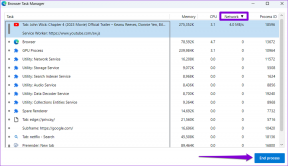Käivituspõhiste automatiseeritud ülesannete seadistamine ifttt abil (kui see, siis see)
Miscellanea / / February 08, 2022
See on lihtne veebirakendus, mis põhineb lihtsamal põhjuse ja tagajärje põhimõttel. Kui See Siis See ühendab teie võrguülesanded toimingutega. Kui see kõik kõlab lihtsalt, siis uskuge mind, ja selles artiklis vaatleme, kuidas saate võtta ühe veebirakenduse ja rakendada selle toiminguid mõne teise veebirakenduse funktsioonile. Selleks ajaks, kui oleme selle seadistamise selgitamise lõpetanud ülesannete haldamine, hindate seda, et ifttt seadistatud automaatsed toimingud annavad teie tootlikkusele lihtsalt hoo sisse.
Ifttt töötab "kanalitega". Kanalid pole muud kui veebiteenused, mida me igapäevaselt kasutame, nagu Facebook, e-post, Twitter jne.
Ülesanded on automaatsed eelmääratletud toimingud, mida tahame, et kanal meie eest teeks. Näiteks võite soovida jagada oma Facebooki olekuvärskendust Twitteriga.
Päästikud on need, mis käivitavad toimingu, mida me tahame ifttt sooritada. Näiteks olekuvärskenduse postitamine Facebooki käivitab ülesande, mida me tahame täita.
Tegevused on võrrandi viimane osa, mis lõpetab teie seatud ülesande. Näiteks Twitter aktsepteerib teie Facebooki olekuteate ja postitab selle ajaskaalale.
Sõnad – Kui see, siis see – selgitavad selgelt ülesande-käivituse-toimingu automatiseeritud protsessi, kuid vaatame seda demonstratsiooniga.
1. Alustame esimese veebirakendusega, st kanaliga. Ifttt toetab 35 erinevat veebirakendust. Aktiveeritud kanalid on värvilised, desaktiveeritud kanalitel aga halltoonides ikoonid. Saate sukelduda kanalisse ja selle aktiveerida, klõpsates suurt nuppu Aktiveeri. Facebooki sisselogimine ja ifttt-le juurdepääsu lubamine minu profiiliteabele aktiveerib kanali. Saate selle igal ajal deaktiveerida.

2. Klõpsake nuppu Redigeeri kanalit, et vaadata kõiki Facebooki jaoks saadaolevaid käivitajaid.

3. Valige Facebooki jaoks ülesande loomiseks päästik. Klõpsake suurel nupul „Loo selle päästikuga ülesanne”.

4. Järgmisel ekraanil näitab ifttt, kuidas samm-sammult ülesannet luua. See algab päästiku valimisega… minu Facebooki olekuvärskendusteade sel juhul.
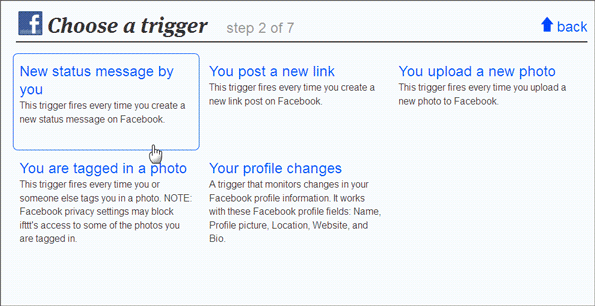
5. Nagu alloleval ekraanil, valime toimingukanali ja seejärel konkreetse toimingu. Siin on see Twitter, sest ma tahan oma Facebooki olekuvärskenduse sinna postitada.
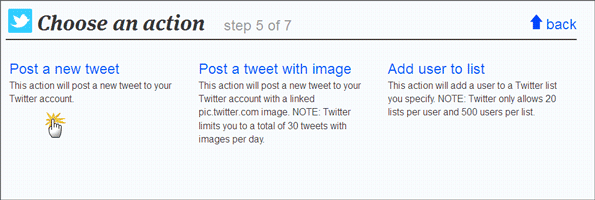
6. Saate kasutada vaikeseadet. Kui soovite toimingut muuta, on saadaval lisandmooduli vormingud. Näiteks saate lisada kuupäeva või nime. Lõpuks peate vaid toimingu aktiveerima.

7. see on kõik! minu ülesanne on valmis automaatselt kulisside taha tulistama niipea, kui mina postitage Facebooki olekuvärskendus.
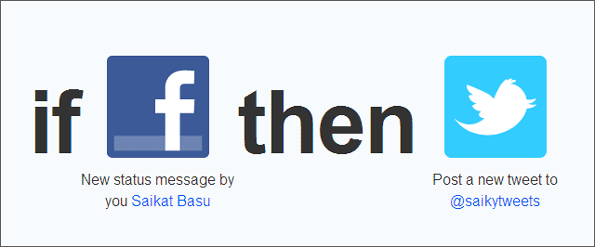
Saate vaadata Retseptid mis on põhimõtteliselt teiste kasutajate loodud ja mugavuse huvides jagatud automatiseeritud ülesanded. See toimib ka mallina mitmesugustele asjadele, mida saate ifttt-iga teha.
Ifttt on endiselt beetaversioonis, kuid sellel on kõik tunnused, mis muudavad teie elu taustal töötavate automatiseeritud toimingute abil lõputult lihtsamaks. Proovige järele ja andke meile teada, millised retseptid valmistate.
Viimati uuendatud 2. veebruaril 2022
Ülaltoodud artikkel võib sisaldada sidusettevõtete linke, mis aitavad toetada Guiding Techi. See aga ei mõjuta meie toimetuslikku terviklikkust. Sisu jääb erapooletuks ja autentseks.